Tabela de conteúdos
Manter Ordem de Serviço
|
Esta funcionalidade permite manter as ordens de serviço cadastradas no sistema. Ela pode ser acessada via Menu de sistema, através do caminho: GSAN > Atendimento ao Público > Ordem de Servico > Manter Ordem de Serviço. Feito isso, o sistema acessa a tela de filtro abaixo: |
Observação
| Informamos que os dados exibidos nas telas a seguir são fictícios, e não retratam informações de clientes. |
|---|
Filtrar Ordem de Serviço

|
Para a CAGEPA, depois de filtrar a ordem de serviço acima, acessar a tela com os resultados do filtro e clicar sobre o número da ordem escolhida, é possível acessar a tela de consulta. Nela, clicando em
As opções de Período de Atendimento, Geração, Programação e Encerramento devem ser informadas com a data no formato DD/MM/AAAA, ou clicando no botão Para a SAAE-Sorocaba, há a opção do campo Dias de Atraso, onde é possível filtrar as ordens por dias de atraso. Para delimitar ainda mais a pesquisa, no campo Ordenação, selecione se deseja pesquisar ordens de serviço pelo Imóvel, Logradouro , Solicitante ou pela Data O.S..
Para a MANAM, a tela de filtro é acrescentada com o campo Equipe, e o campo Unidade Superior é chamado de Unidade Superior/Chefia (que não é obrigatório, quando a pesquisa é por matrícula do imóvel ou cliente). Já no campo Equipe, informe com até quatro dígitos o código da equipe ou clique em A data de execução informada só poderá ser igual ou posterior à data de geração da Ordem de Serviço, mas nunca posterior à data corrente do sistema. Quanto à data de encerramento, o sistema disponibiliza para o usuário a opção de informar a quantidade de dias conforme parâmetro. Feito isso, o sistema considera para o período de encerramento da ordem de serviço, a quantidade de dias informada. O sistema não permitirá abertura de Registro de Atendimento/Ordem de Serviço para solicitações cuja especificação esteja com indicador de instalação de hidrometro ativo, e quando o imóvel estiver com a situação da ligação de água igual a Suprimido, e o indicador de permanência do hidrômetro na ligação estiver igual a Sim. Essa validação será feita na funcionalidade Inserir Registro de Atendimento Aba Local da Ocorrência, quando for informada a matrícula do imóvel onde será realizado o restabelecimento da ligação de água. As funcionalidades Efetuar Instalação de Hidrômetro, Efetuar Substituição de Hidrômetro, Efetuar Restabelecimento de Água com Instalação de Hidrômetro foram alteradas para que um imóvel que possua essa situação especial de faturamento, seja retirado da respectiva situação, informando-se os parâmetros a seguir:
A funcionalidade Manter Ordem de Serviço foi alterada para tornar possível anexar arquivos (JPG, DOC e PDF) relacionados ao encerramento da Ordem de Serviço, nos quais serão contemplados os novos dados a serem informados, quais sejam:
A funcionalidade permite a geração opcional de ordem de serviço de Instalação de Caixa de Proteção ou Remoção de Hidrômetro, quando do encerramento de uma ordem de serviço de Substituição de Hidrômetro. Na funcionalidade Efetuar Substituição de Hidrômetro, no encerramento de uma ordem de Substituição de Hidrômetro, a tela de sucesso exibe dois links: Gerar OS de Instalação Caixa Proteção e Gerar OS de Remoção de Hidrômetro, permitindo clicar em um dos links. Caso seja acionado o link Gerar OS de Instalação Caixa Proteção, o sistema gera a ordem de serviço de Instalação de Caixa de Proteção, com as informações herdadas da ordem de serviço de Substituição de Hidrômetro, que será encerrada posteriormente pela empresa executora do serviço. Após gerar a ordem de serviço de Instalação de Caixa de Proteção, o sistema exibe a tela de sucesso. Caso seja acionado o link Gerar OS de Remoção de Hidrômetro, o sistema gera a ordem de serviço de Remoção de Hidrômetro, com as informações herdadas da ordem de serviço de Substituição de Hidrômetro, que será encerrada posteriormente pela empresa executora do serviço. Após gerar a ordem de serviço de Remoção de Hidrômetro, o sistema exibe a tela de sucesso. Foi alterada a funcionalidade Emissão de Ordens Seletivas para retirar a trava de 30 dias para emissão de ordens seletivas para os tipos de OS de Instalação de Caixa de Proteção de Hidrômetro e Remoção de Hidrômetro, somente quando a OS com menos de 30 (trinta) dias de encerrada for de Substituição de Hidrômetro. O período neste caso é zerado, ou seja, emite a ordem de serviço de Instalação de Caixa de Proteção e Remoção de Hidrômetro a qualquer momento após o encerramento da ordem de serviço de Substituição de Hidrômetro. Foram incluídos novos filtros: Localidade, Setor, Quadra e Rota. Como uma rota é um conjunto de quadras, quando o usuário informar a rota, o sistema não permite informar a quadra.
Após preencher os campos necessários na tela de filtro acima, clique no botão |
Tela Manter Ordem de Serviço

|
Ao clicar no link do campo Ordem de Serviço, tela acima, será exibido o detalhe das informações filtradas (tela Consultar Ordem de Serviço). Para imprimir uma ordem ou todas, clique no checkbox correspondente ou clique em Todos. Em seguida, clique em
Para a CAERN, foram acrescentadas a data para execução e validade da visita no relatório (para visitas e ordens de serviço de Instalação/Substituição). Desse modo, foram acrescentadas duas colunas no relatório das ordens de serviço, com as seguintes informações: a) Data de Execução - data limite para execução da ordem; b) Data de Val. Visita - data limite de validade da ordem de visita.
Para imprimir esse relatório com as ordens de serviço selecionadas, clique em |
Tela Consultar Ordem de Serviço

|
Realizado ajuste na funcionalidade Consultar Ordem de Serviço, para permitir consultas as fotos retiradas durante a fiscalização no imóvel, relativa a Ordem de Fiscalização. Ainda em campo, são feitos alguns registros em foto, que são armazenados no sistema. Para visualizar essas fotos, clique no link Exibir Fotos da O.S, exibido no quadro Dados Gerais da Ordem de Serviço. Feito isso, o sistema exibe a tela de consulta das fotos AQUI. O campo Data de Validade é visualizado. Nele, é visualizada a data de validade da ordem de serviço, caso tenha sido informada na funcionalidade Inserir Tipo de Serviço. Essa data indica o prazo de cancelamento por Decurso de prazo da ordem de serviço, sendo válida para ordens abertas e ainda não executadas ou encerradas. A data de validade de uma ordem de serviço corresponde à data de sua emissão, mais o número de dias determinado para a validade do serviço.
Para adicionar um arquivo no encerramento da Ordem de Serviço é necessário clicar no botão |
Tela Encerrar Ordem de Serviço

|
Para a CAERN, no quadro Dados da Sondagem, caso o campo Indicador Realizar Serviço de Sondagem, associado ao Tipo de Serviço cadastrado AQUI esteja marcado para SIM, os dados associados à sondagem são habilitados, nesse caso é possível informar opcionalmente os campos: Tipo de Sondagem (lista contendo as opções Manual/Mecânica e Georadar); Profundidade (campo numérico com duas casas decimais); Distância do Imóvel Vizinho à Esquerda (campo numérico com duas casas decimais). Também para a CAERN, caso a ordem de serviço seja de fiscalização de contrato de leitura, seu encerramento é feito AQUI e a consulta da ordem de serviço encerrada trará as informações de fiscalização, conforme exemplo AQUI. Se o Motivo do Encerramento corresponder a Conclusão de Serviço com Atualização do Comercial, o sistema grava as informações de sondagem na Ordem de Serviço e na Ligação de Água. Se o motivo de encerramento NÃO for Conclusão de Serviço, grava as informações de sondagem apenas na Ordem de Serviço. Caso o campo Indicador Realizar Serviço de Sondagem, associado ao Tipo de Serviço cadastrado AQUI esteja marcado para NÃO, os dados associados à sondagem são desabilitados. Como dito, nos campos da tela acima, é possível informar os dados pertinentes ao encerramento da ordem de serviço, no campo Motivo do Encerramento. Para a DESO, esses motivos de encerramento são listados em ordem alfabética para facilitar sua localização: |

Para serviços que geram débito, é possível, durante o encerramento, alterar os dados do valor da cobrança, ou até mesmo informar que o serviço não será cobrado. Para tanto, o usuário precisa ter a permissão especial Alterar Dados da Cobrança de Serviço liberada AQUI.
Nessa caso, quando o usuário for encerrar uma ordem de serviço cujo Motivo do Encerramento seja Conclusão do Serviço (conforme tela acima) e o serviço da ordem de serviço não atualizar o comercial, o sistema libera para visualização o link Dados da Geração do Débito, bem abaixo do Dados do Encerramento da Ordem de Serviço com as opções de mudança dos dados do pagamento:
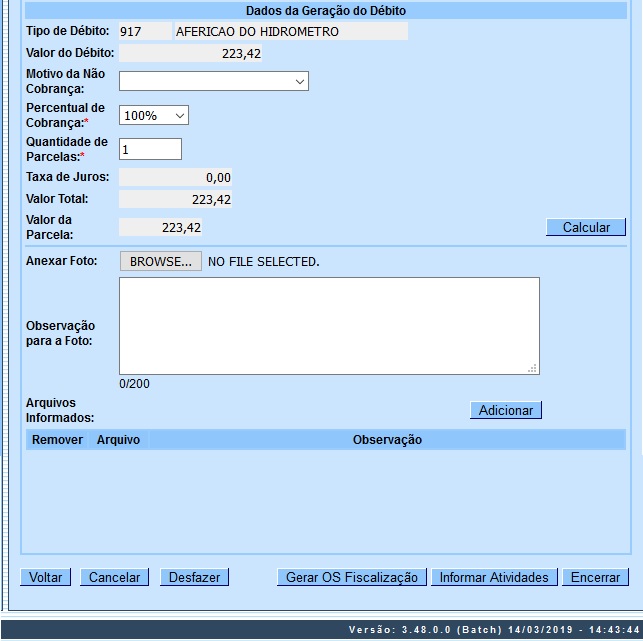
|
Acima, é possível selecionar o Motivo da Não Cobrança, para encerrar a ordem sem cobrar pelo serviço. Para cobrar ou cobrar parcelado, altere tanto o Percentual de Cobrança quanto a Quantidade de Parcelas, clicando em seguida em
Para a SAAE-Sorocaba, é possível, além disso, informar as horas trabalhadas pela equipe em campo para conclusão da O.S. Para isso, clique em |

|
Agora, no campo Atividade faça a pesquisa das atividades dos tipos de serviço. Depois, clicando em |

|
Agora, no campo Intervalo de Execução, informe a hora inicial e final do serviço. Depois, clique em |

|
Durante o encerramento da ordem de serviço, ainda é possível verificar se ela possui serviços complementares (ativados AQUI) ao que está sendo encerrado. Em caso afirmativo, no encerramento da ordem de serviço, o sistema exibe a tela de cancelamento com possibilidade de também inserir as atividades: |

|
Clique novamente em |

Agora, selecione os reparos efetuados e clique em  (habilitado assim que for selecionado algum reparo).
(habilitado assim que for selecionado algum reparo).
Tela Encerrar Ordem de Serviço CAGEPA

|
No encerramento de uma ordem de serviço da CAGEPA, caso o tipo de serviço tenha o parâmetro de Manutenção de Rede atualizado como SIM na Inserir Tipo de Serviço, é obrigatório informar o Tipo de Material de Rede, Diâmetro de Rede e Profundidade de Rede, conforme exemplo acima, que teve a seleção das informações de acordo com o cadastro e atualização efetuados nas funcionalidades DAQUI. |
ADICIONAR ARQUIVO
Para adicionar um arquivo na tela de Encerrar Ordem de Serviço, clique no botão  para selecionar o arquivo desejado em formato JPG, DOC, ou PDF, e, opcionalmente, adicione alguma informação complementar, com no máximo 200 (duzentos) caracteres, no campo Observação para a Foto. Em seguida, clique no botão
para selecionar o arquivo desejado em formato JPG, DOC, ou PDF, e, opcionalmente, adicione alguma informação complementar, com no máximo 200 (duzentos) caracteres, no campo Observação para a Foto. Em seguida, clique no botão  . Os dados incluídos serão exibidos em tela, no quadro Arquivos Informados, conforme modelo AQUI.
. Os dados incluídos serão exibidos em tela, no quadro Arquivos Informados, conforme modelo AQUI.
- Caso deseje remover algum arquivo incluído, clique no botão
 que se encontra na coluna Remover.
que se encontra na coluna Remover. - Caso o arquivo anexado não seja uma imagem (.JPG ou .JPEG), o sistema exibe a mensagem O arquivo selecionado tem que ser de extensão .JPG ou .JPEG.
- Caso o usuário não informe o arquivo para anexar, será exibida a mensagem Informe o arquivo.
- Verifica o limite do campo observação - Caso o usuário informe mais de 200 (duzentos) caracteres no campo observação para foto, o sistema exibe a mensagem Campo Observação excedeu limite de 200 (duzentos) caracteres.
Redimensiona o tamanho da Foto inserida:
- Caso a resolução da imagem tenha parâmetros de (largura ou altura) superiores aos parâmetros cadastrados no sistema parâmetro, o sistema faz o redimensionamento da resolução da imagem conforme parâmetros definidos.
- As empresas que utilizam a versão Postgrees terão a tela conforme modelo abaixo:
- Para detalhar as informações sobre Dados da Programação, Dados do Local de Ocorrência, Histórico Tipo de Serviço Alterado, Histórico Motivos Não Encerradas, Dados do Encerramento da Ordem de Serviço, Dados de Repavimentação, clique no link correspondente e surgirá a tela expandida.

|
O registro do Histórico Tipo Serviço Alterado conterá os seguintes dados:
No Histórico Motivos Não Encerradas, contém o motivo e a data de não execução da ordem de serviço programada. Caso uma ordem de serviço programada para um determinado dia, e foi finalizada por algum motivo de não encerramento, ela pode entrar na programação do dia seguinte. Em campo são feitos alguns registros em foto que são armazenadas no sistema. Para visualizar essas fotos, clique no link Exibir Fotos da OS.
Para imprimir a Ordem de Serviço - OS, clicar no botão |
Tela Atualizar Ordem de Serviço

|
Acima, é possível alterar a prioridade da ordem de serviço, alterando o campo obrigatório Prioridade do Serviço Atual. Ao clicar no link do campo Número do RA (tela Manter Ordem de Serviço), será exibido o detalhe das informações filtradas sobre o Registro de Atendimento(RA). |

Tela Atualizar Ordem de Serviço - CAGEPA
Para a CAGEPA, a tela de Atualizar Ordem de Serviço é visualizada com um botão novo:

|
Esse botão é o
Clicando nele, é possível informar se haverá interrupção de serviços de Rede durante a execução do serviço. Selecionando SIM, informe a data prevista de execução e o prazo previsto de duração, selecionando se é prazo em dias ou horas. Caso não tenha condições de informar os dados, pode deixar em branco. Caso seja possível informá-los, clique em |

Dados do Encerramento da Ordem de Serviço, Dados de Repavimentação
|
Para obter os Dados do Encerramento da Ordem de Serviço, Dados de Repavimentação, clique no botão |

Encerrar Ordem de Serviço
|
Para algumas empresas, apenas a unidade organizacional geradora da Ordem de Serviço pode encerrá-la. Nesse caso, para Encerrar a Ordem de Serviço, clique no botão Dados do Encerramento da Ordem de Serviço, Dados de Repavimentação, Dados do Encerramento da Ordem de Serviço, Dados de Repavimentação, Dados do Encerramento da Ordem de Serviço, Dados de Repavimentação. |

|
Dados do Encerramento da Ordem de Serviço, Dados de Repavimentação A data de execução será registrada, apenas, para as O.S. encerradas com motivos de encerramento que tenha indicação de serviço executado. Dados do Encerramento da Ordem de Serviço, Dados de Repavimentação, Dados do Encerramento da Ordem de Serviço, Dados de Repavimentação Informe a Hora de Execução, no formato hh:mm (hora, minuto). Por solicitação da Compesa, foi alterada a funcionalidade do dispositivo móvel, que registra as fotos de anormalidade de leitura, para ser adequada quanto ao registrar a foto com a assinatura de recebimento da comunicação para o usuário. A funcionalidade de encerramento de ordem de serviço, referente à ligação de esgoto do imóvel factível faturável, também foi adequada para tornar obrigatório anexar a foto realizada em campo no encerramento da Ordem de Serviço. A funcionalidade de encerramento automático da ordem de serviço de conexão de esgoto foi alterada, para que não seja encerrada com conclusão de serviço, caso não tenha foto anexada. A ordem de serviço ficará sem encerramento até que o usuário encerre usando a funcionalidade padrão do GSAN, anexando a foto. |
Encerrar Ordem de Serviço com Foto

|
Na funcionalidade Encerrar Ordem de Serviço, quando a ordem de serviço for seletiva de hidrômetro, terá uma validação para que a data de execução informada não seja menor que a data atual menos três dias, independentemente da data de geração da ordem de serviço. No caso da CAERN, de acordo com a parametrização do motivo do encerramento, o sistema contemplará a ordem de serviço de fiscalização e de atualização da base cadastral.
Ao clicar no botão |
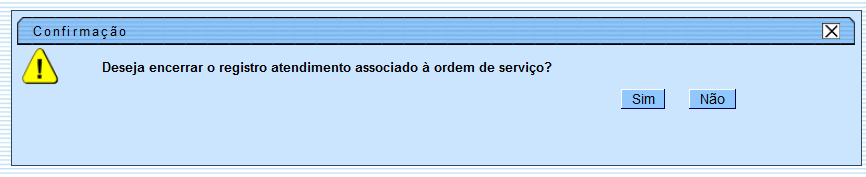
|
Caso seja confirmado o encerramento (Sim), será exibida a tela abaixo, e, caso tenha sido informado o número do celular na abertura do Registro de Atendimento, o sistema enviará um SMS para o cliente: Prezado cliente: a COMPESA informa que sua Ordem de Serviço xxx associada ao Registro de Atendimento número YYYY foi concluída e encerrada com sucesso. Caso a Ordem de serviço seja encerrada com motivo diferente de conclusão do serviço, o cliente não receberá a mensagem. |

|
Ao clicar no botão |

|
Quando clicado no botão Informe, obrigatoriamente, o Tipo de Serviço, e selecione uma das opções disponibilizada pelo sistema, referente a Prioridade do Serviço Atual. O sistema preenche o campo Prioridade do Tipo Serviço Original com base em parâmetro previamente definido. |

Ordem de Serviço Impressa

Relatório das Ordens de Serviço Selecionadas na Tela Manter Ordem de Serviço

Consultar Fotos da Ordem de Serviço
|
Acima, é possível consultar as fotos registradas para a ordem de serviço. Para a CAERN, as informações são acrescidas pela data e hora em que as fotos foram tiradas, além das coordenadas do local de serviço no mapa. Clique na imagem para aumentar seu tamanho. |
Funcionalidades dos Botões
| Botão | Descrição da Funcionalidade |
|---|---|
 | Ao clicar neste botão, o sistema permite realizar consulta referente a informação fornecida no campo. |
 | Ao clicar neste botão, o sistema apaga o conteúdo do campo exibido na tela filtrar ordem de serviço. |
 | Ao clicar neste botão, o sistema permite consultar uma data válida, no formato dd/mm/aaaa (dia, mês, ano), link Pesquisar Data - Calendário. |
 | Ao clicar neste botão, o sistema permite transportar todos os itens da tabela Tipo de Serviço, do campo Disponíveis para Selecionados. |
 | Ao clicar neste botão, o sistema permite transportar o item selecionado da tabela Tipo de Serviço, do campo Disponíveis para Selecionados (apenas um item de cada vez). |
 | Ao clicar neste botão, o sistema permite retornar todos os itens da da tabela Tipo de Serviço, de Selecionados para Disponíveis. |
 | Ao clicar neste botão, o sistema permite retornar o item selecionado da tabela Tipo de Serviço, de Selecionados para Disponíveis. |
 | Ao clicar neste botão, o sistema Limpa o conteúdo dos campos da tela Filtrar Ordem de Serviço. |
 | Ao clicar neste botão, o sistema realiza o filtro com base nas opções escolhidas. |
 | Ao clicar neste botão, o sistema retorna à tela de filtro (anterior). |
 | Ao clicar neste botão, o sistema gera uma ou mais Ordem de Serviço selecionada através do checkbox na tela de Manter Ordem de Serviço. |
 | Ao clicar neste botão, o sistema imprime o relatório das Ordens de Serviços selecionadas na tela Manter Ordem de Serviço. |
 | Ao clicar neste botão, o sistema permite adicionar um ou mais arquivos em formato JPG, DOC, PDF. |
 | Ao clicar neste botão, o sistema permite remover um arquivo adicionado. |
 | Ao clicar neste botão, o sistema permite pesquisar o número da Ordem de Serviço informada no campo. |
 | Ao clicar neste botão, o sistema permite retornar ao registro anterior, entre os selecionados, referentes às Ordens de Serviços selecionadas na tela Manter Ordem de Serviço. |
 | Ao clicar neste botão, o sistema permite avançar para o próximo registro, entre os selecionados, referentes às Ordens de Serviços selecionadas na tela Manter Ordem de Serviço. |
 | Ao clicar neste botão, o sistema permite retornar à tela anterior. |
 | Ao clicar neste botão, o sistema fecha a tela em exibição. |
 | Ao clicar neste botão, o sistema comanda a atualização das informações, referente a ordem de serviço selecionada. Caso a Ordem de Serviço esteja encerrada, o botão fica desabilitado. |
 | Ao clicar neste botão, o sistema encerra a ordem de serviço. Caso a Ordem de Serviço esteja encerrada o botão fica desabilitado. |
 | Ao clicar neste botão, o sistema comanda a impressão da Ordem de Serviço selecionada e exibida na tela de Consulta. |
 | Ao clicar neste botão, o sistema desfaz a o último procedimento realizado na Ordem de Serviço. |
 | Ao clicar neste botão, o sistema Cancela a operação realizada e retorna à tela principal do sistema. |
 | Ao clicar neste botão, o sistema Mantém os dados das atividades da ordem de serviço. |
 | Ao clicar neste botão, o sistema gera uma Ordem de Serviço de Fiscalização. |
Referências
Termos Principais
Vídeos
Manter Ordem de Serviço
Clique aqui para retornar ao Menu Principal do GSAN.


 , é exibida a tela de
, é exibida a tela de  , conforme exemplo
, conforme exemplo  para pesquisar
para pesquisar  . O resultado do filtro será disponibilizado para escolha da
. O resultado do filtro será disponibilizado para escolha da  e visualize o relatório para impressão conforme modelo
e visualize o relatório para impressão conforme modelo  . Caso a ordem de serviço já esteja encerrada este botão fica indisponível. Clicando sobre ele, o sistema visualiza a tela a seguir:
. Caso a ordem de serviço já esteja encerrada este botão fica indisponível. Clicando sobre ele, o sistema visualiza a tela a seguir:
 . Feito isso, o sistema atualiza os valores dos campos restantes do quadro: Taxa de Juros, Valor Total do Débito ao Valor da Parcela.
. Feito isso, o sistema atualiza os valores dos campos restantes do quadro: Taxa de Juros, Valor Total do Débito ao Valor da Parcela.
 . Na sequência, o sistema exibe a tela abaixo:
. Na sequência, o sistema exibe a tela abaixo:
 acesse a tela para informar as horas trabalhadas por equipe:
acesse a tela para informar as horas trabalhadas por equipe:
 . O sistema retorna com a tela preenchida, indicando que as horas foram inseridas no encerramento da ordem:
. O sistema retorna com a tela preenchida, indicando que as horas foram inseridas no encerramento da ordem:
 .
.
 , o sistema permite manter dados das atividades da Ordem de Serviço, conforme tela abaixo:
, o sistema permite manter dados das atividades da Ordem de Serviço, conforme tela abaixo:
 , o sistema permite gerar OS de fiscalização para o serviço realizado e concluído.
, o sistema permite gerar OS de fiscalização para o serviço realizado e concluído.
